如何使用OUTLOOK收发邮件
[时间:2015-1-14 10:39:48]
OUTLOOK是出自微软的一款比较优秀的邮件收发软件,利用好它可以方便我们发邮件,查看邮件等。
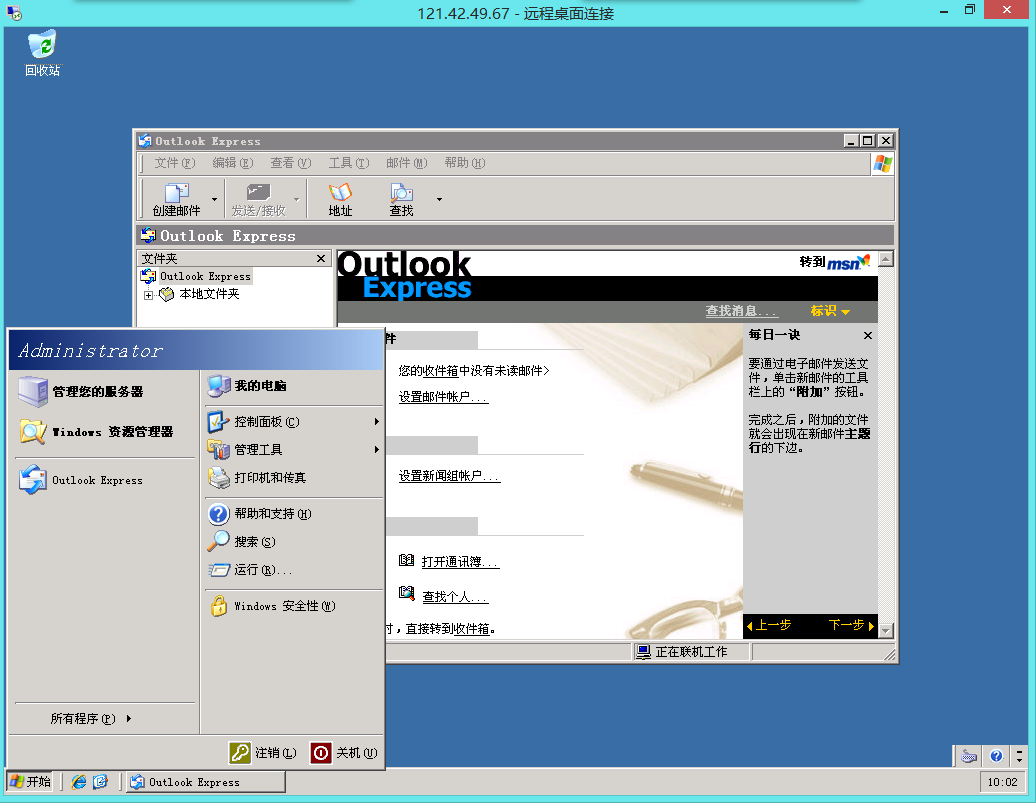
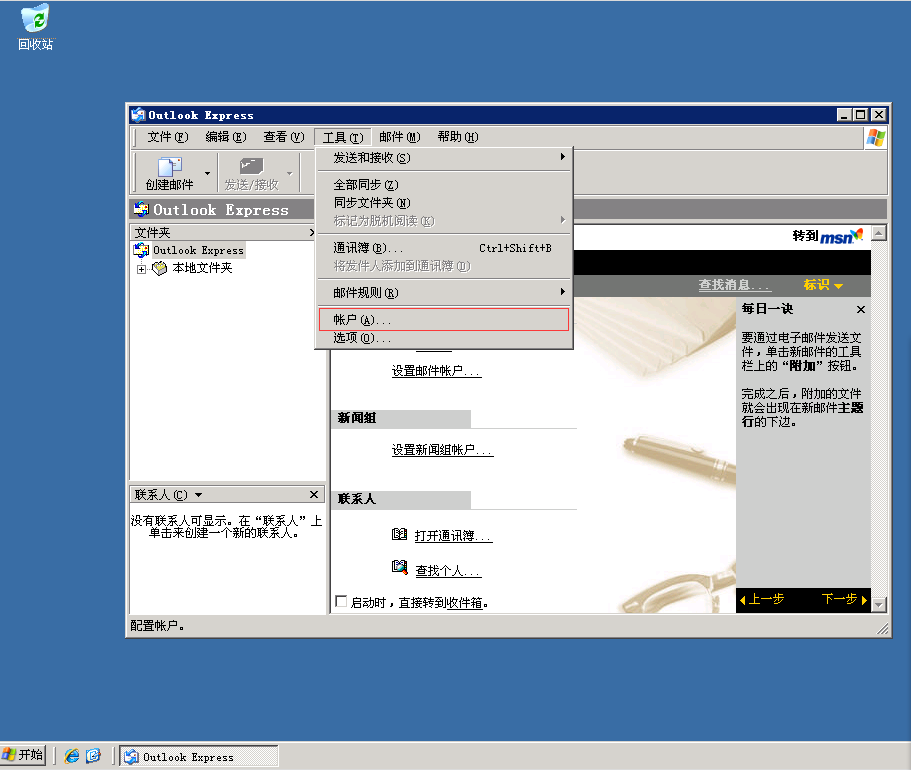
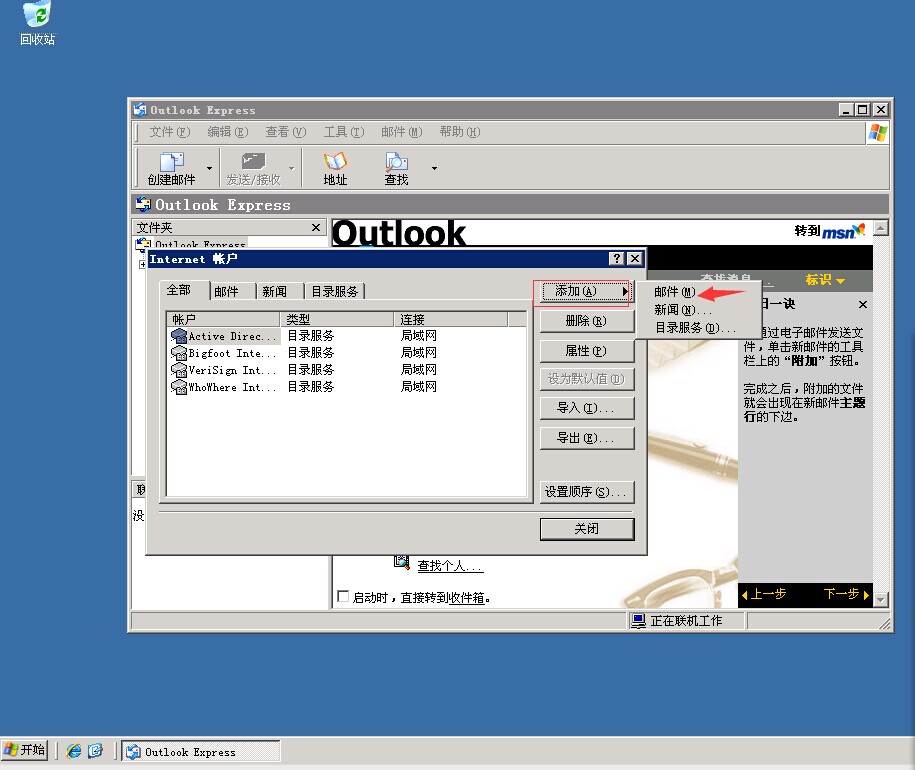
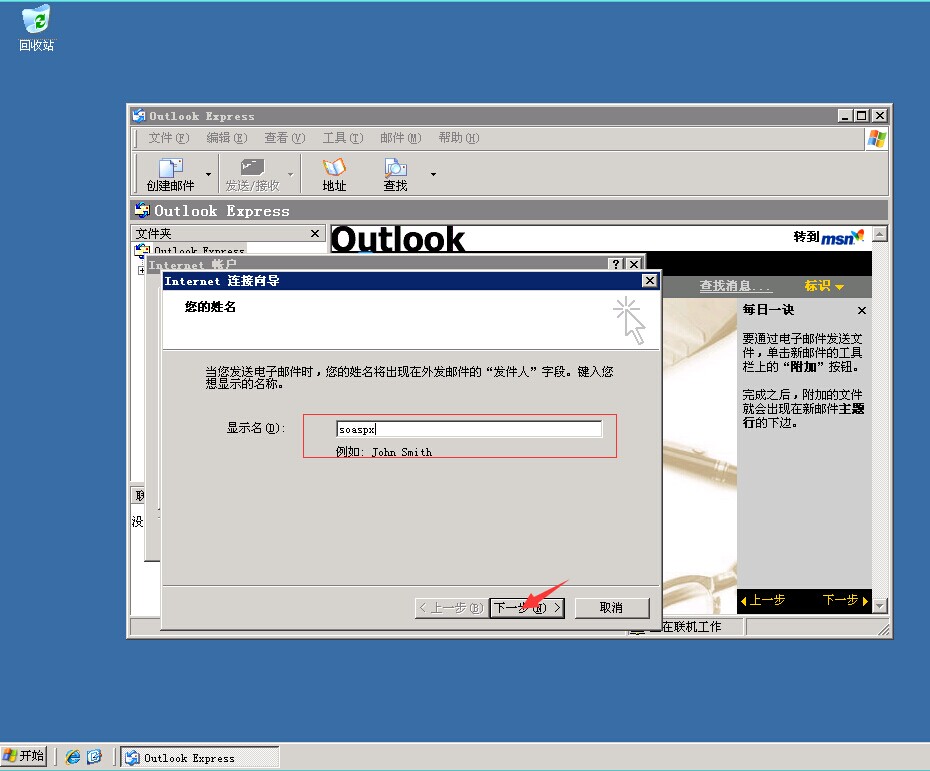
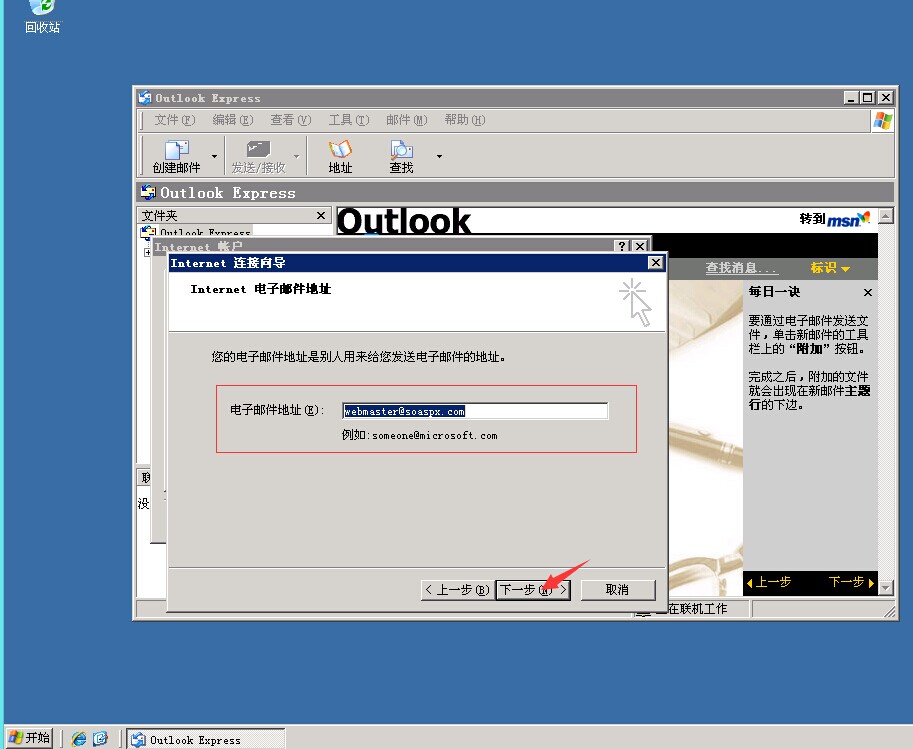
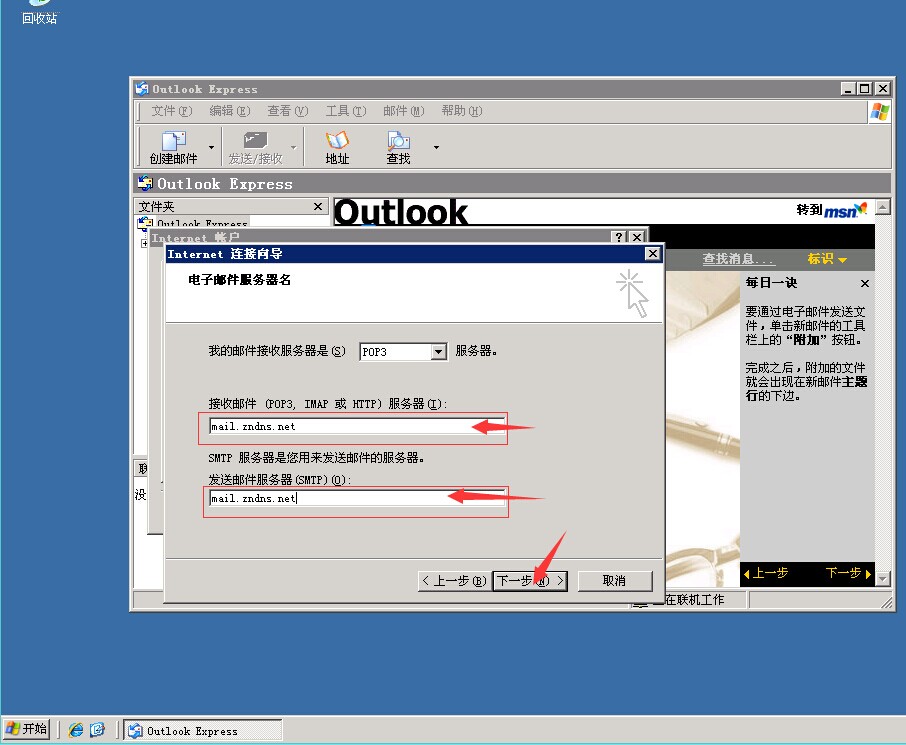
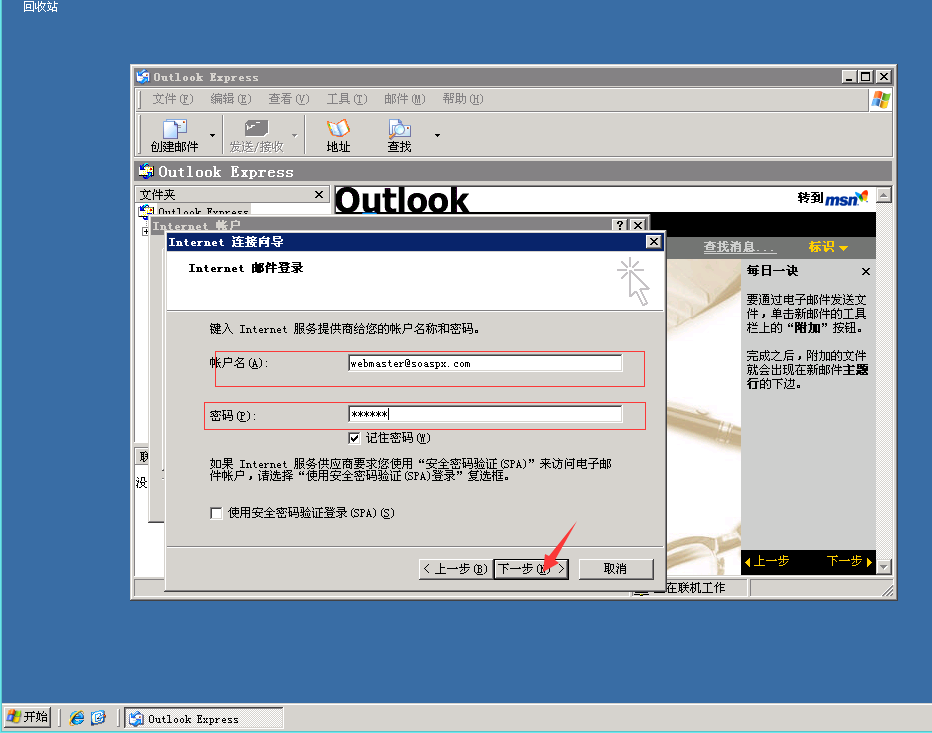
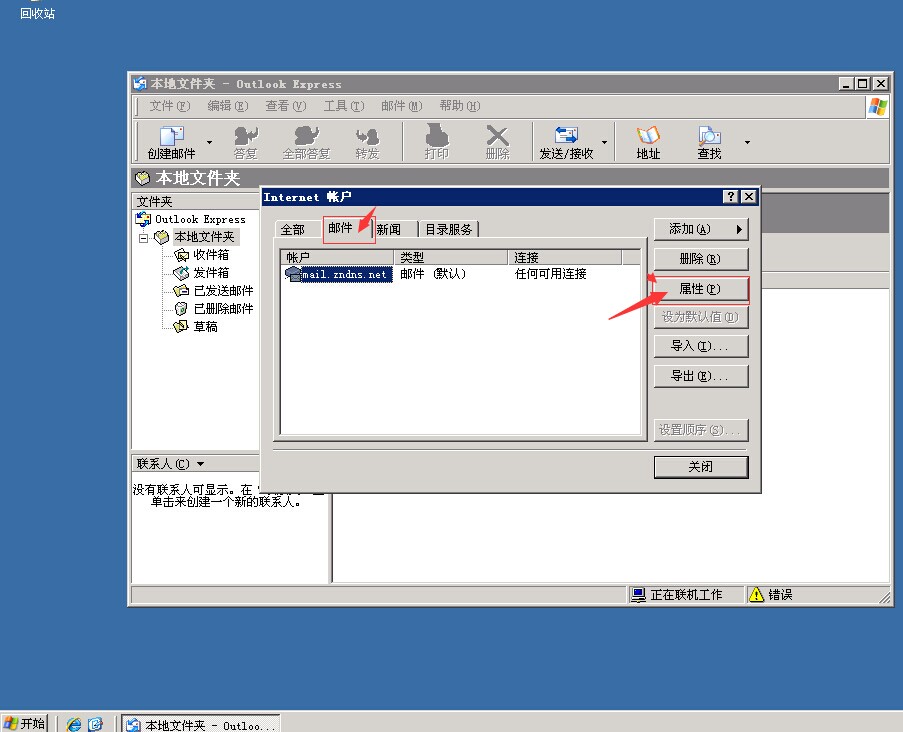


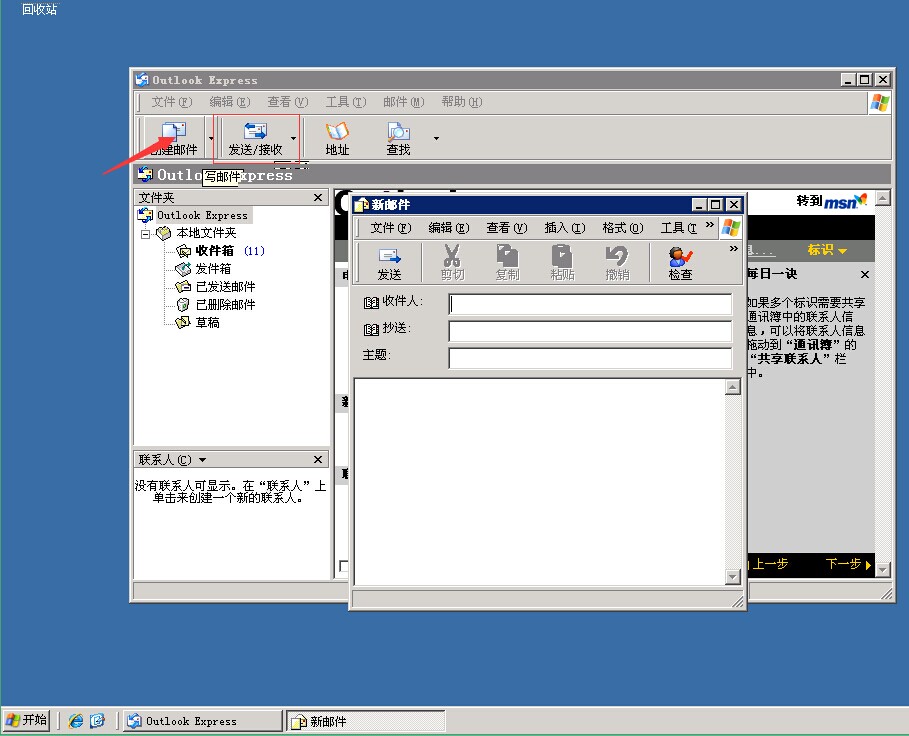
以下是针对在九网互联开通的企业邮局如何在OUTLOOK上配置的,希望对您有帮助。
一、打开OUTLOOK,如图一
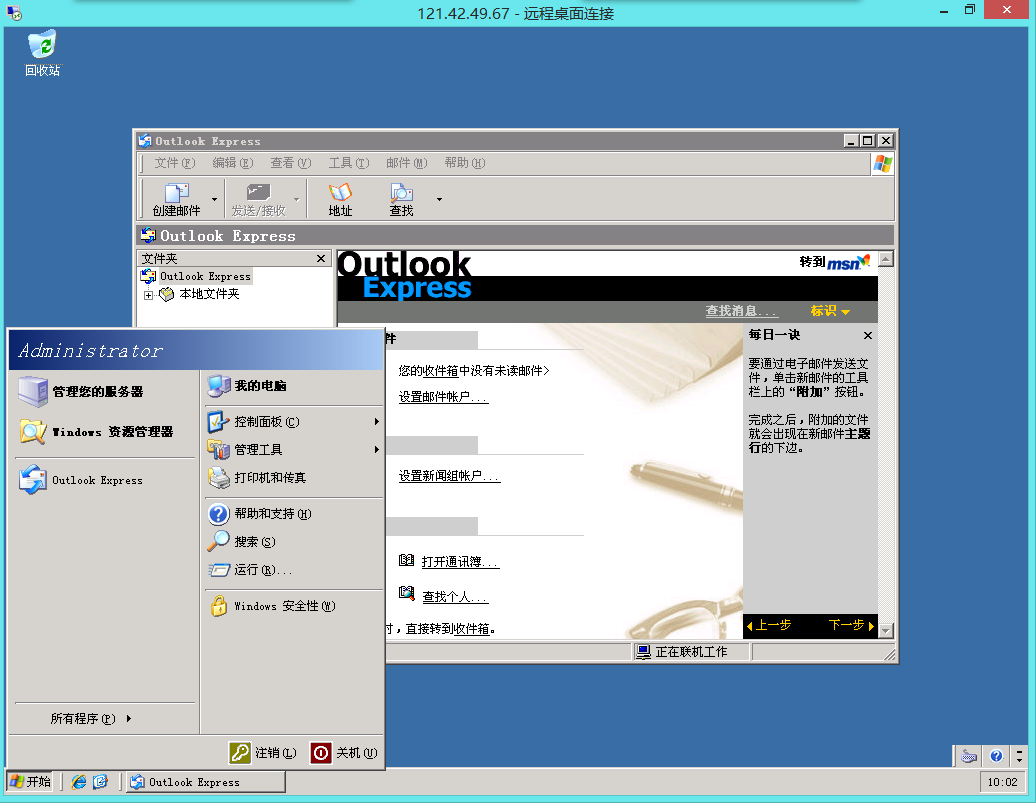
图一
二、添加自己的邮箱账户,在OUTLOOK菜单中选择“工具”-“账户”,如图二
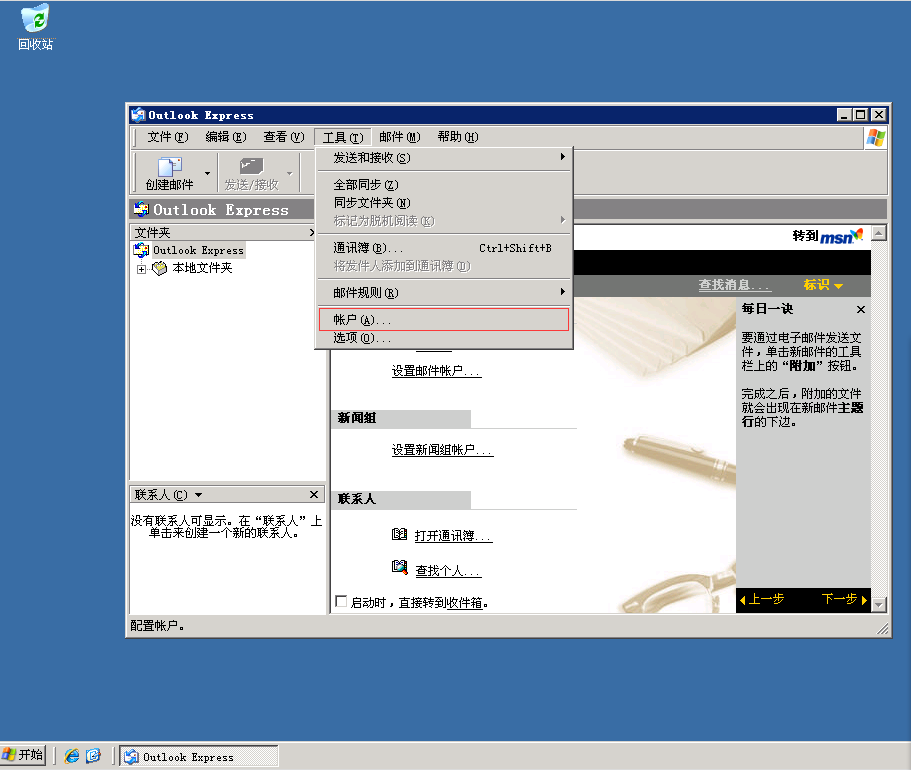
图二
三、再选择“添加”-“邮件”,如图三
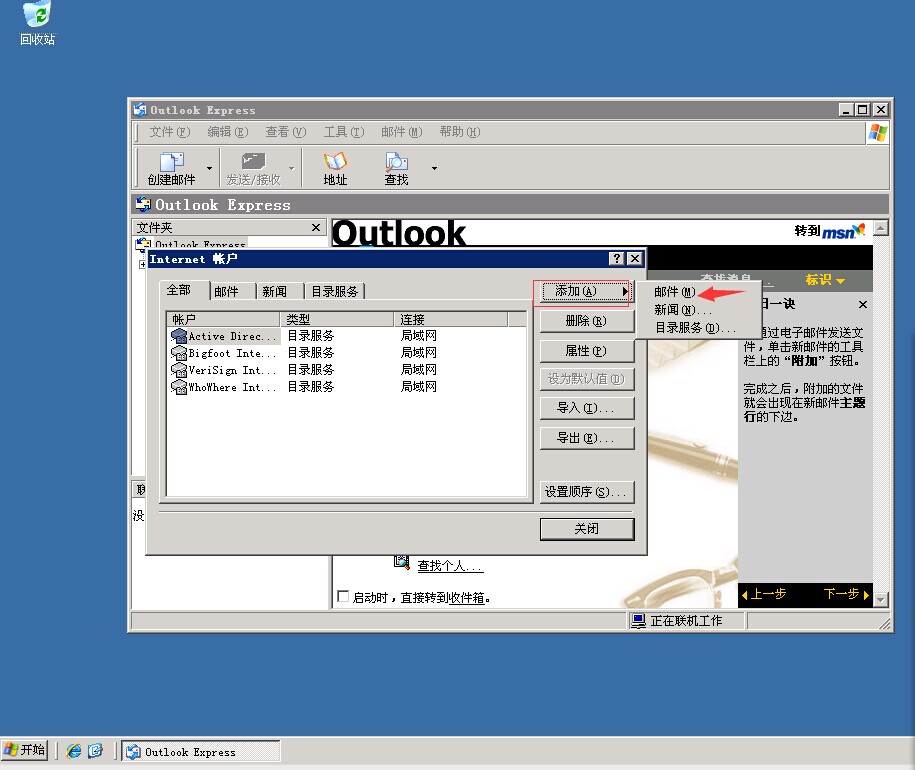
图三
四、填写显示名,便于知道是哪个邮箱账户,我这里比如soaspx,再选择下一步,如图四
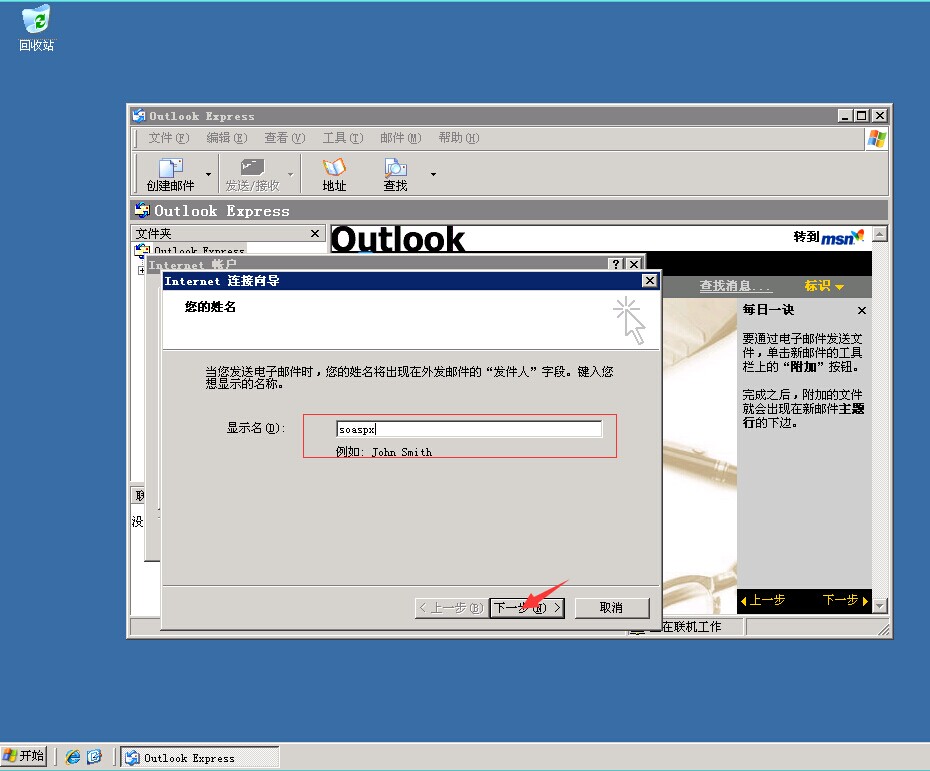
图四
接着填写你的企业邮箱,比如我的邮箱为webmaster@soaspx.com ,那么就填写它后点击“下一步”,如图五
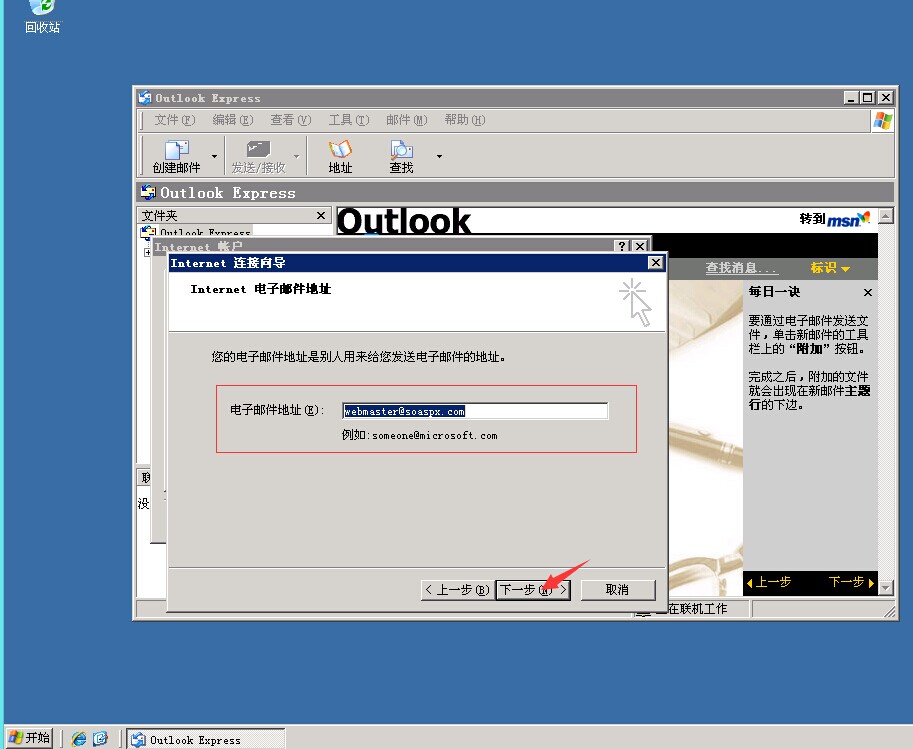
图五
五、填写企业邮局的POP3及SMTP服务器地址,九网互联企业邮局POP3和SMTP都为mail.zndns.net,如图六
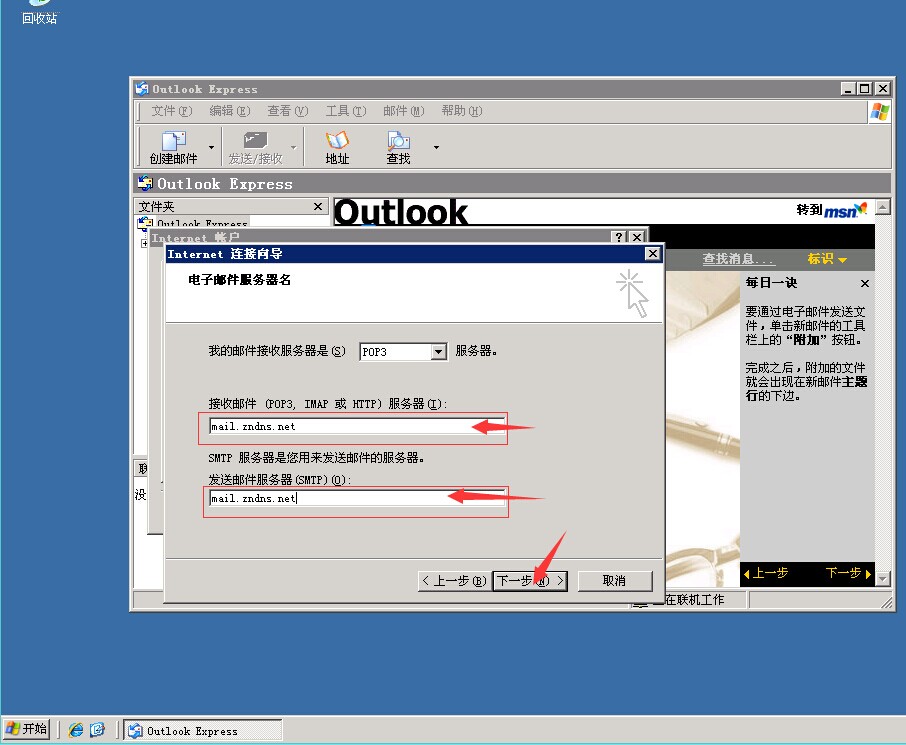
图六
六、填写你的邮局账户及登录密码,然后点击“下一步”,完成如图七
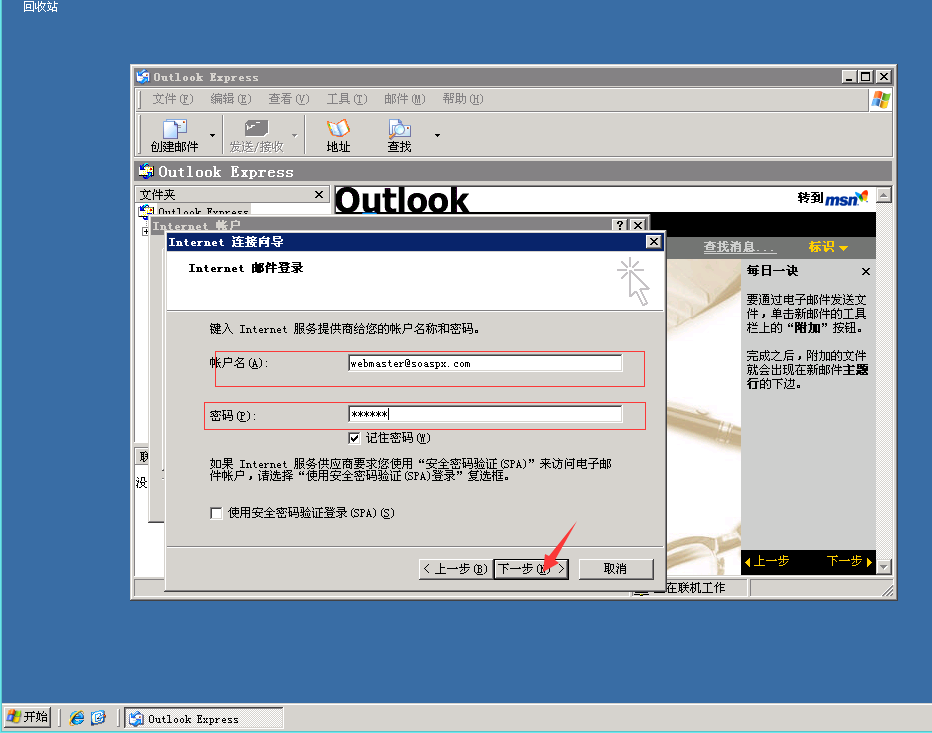
图七
八、上一步完成后,先不在着急关闭当前窗口,需要选择“邮件”,“属性”,如图八
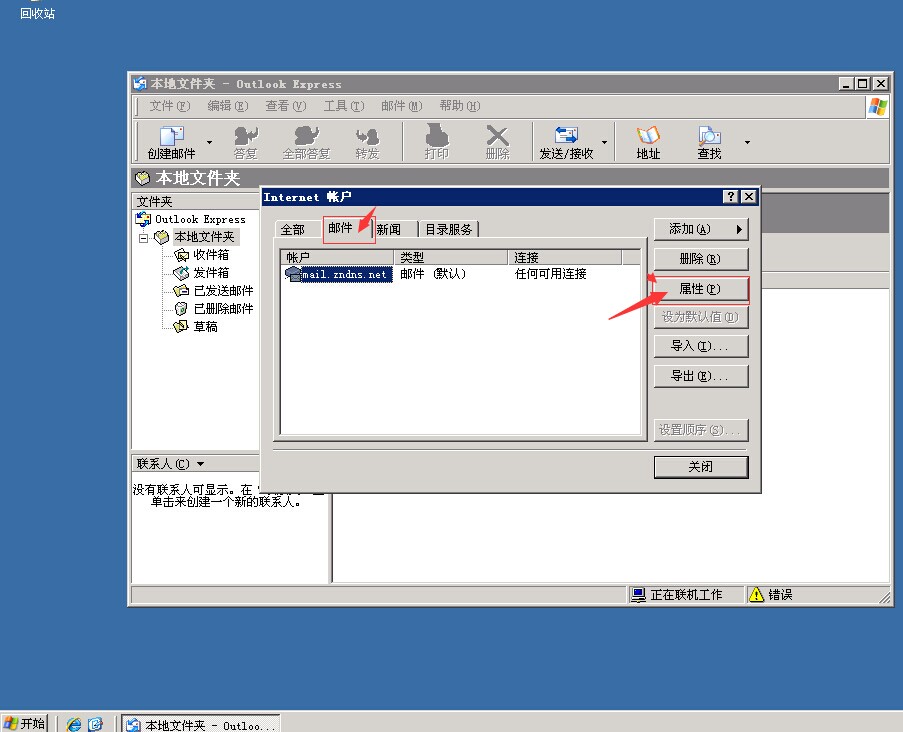
图八
接着选择”服务器“,同时勾选”我的服务器要求身份验证“,再选择”设置“,(这一步注意请不要选择”使用安全密码验证登录“)如图九

图九
接着先上”登录方式“,填写邮箱账户密码并确定,如图十

图十
关闭当前设置窗口,整个设置完成了,然后你就可在OUTLOOK收发邮件
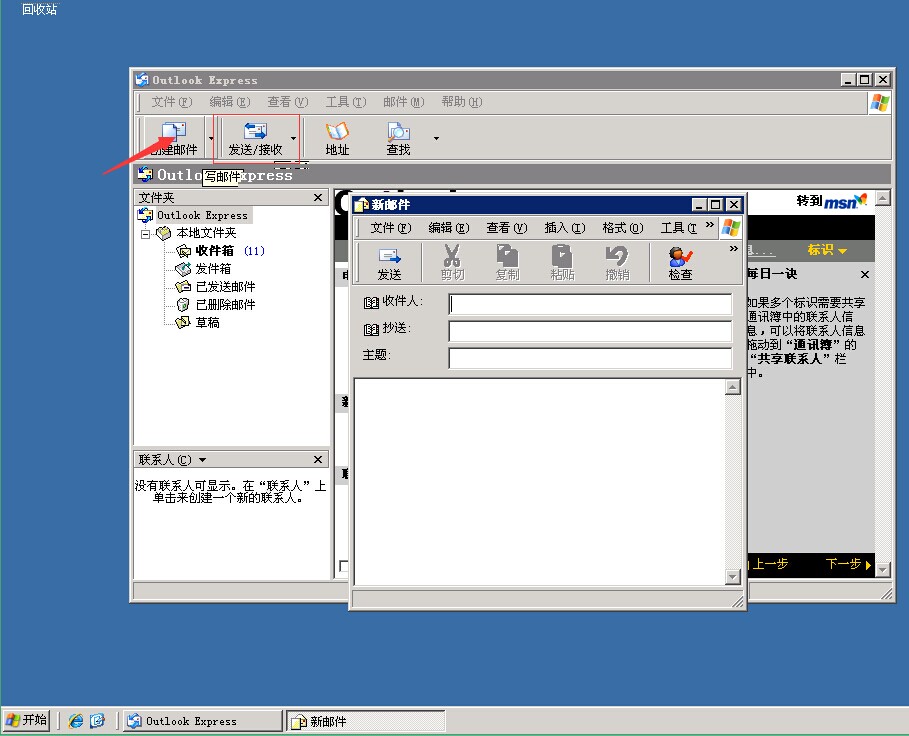
上一篇:如何开通赠送的企业邮局?
下一篇:如何使用FOXMAIL收发邮件







 您的位置:
您的位置: